Все способы:
Сервис Яндекс Диск удобен не только благодаря возможности иметь доступ к важным файлам с любого устройства, но и тем, что его содержимым всегда можно поделиться с друзьями.
Это очень кстати, когда нужно отправить большой файл сразу нескольким пользователям – достаточно загрузить его в облачное хранилище и просто раздать ссылку на него.
Способы передачи файлов через Яндекс Диск
Прежде всего, сгенерируйте ссылку, которая будет вести на файл или папку в Вашем «облаке». Когда ссылка появится, нужно по ней кликнуть, после чего откроется список всех доступных вариантов её передачи другим пользователями.
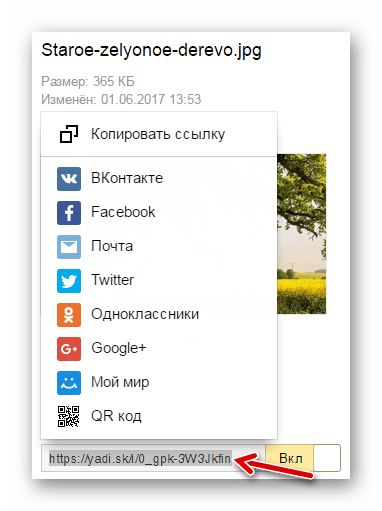
Рассмотрим каждый из способов подробнее.
Способ 1: Отправка через социальные сети
В Яндекс Диске доступна отправка ссылки через такие сервисы, как:
- ВКонтакте;
- Facebook;
- Твиттер;
- Одноклассники;
- Google+;
- Мой мир.
В качестве примера возьмём ВКонтакте как самую популярную социальную сеть.
- Нажмите на её название в перечне.
- Откроется новое окно. Здесь можно определиться с тем, кто будет видеть ссылку на содержимое Вашего хранилища. Если нужно отправить что-то одному человеку, поставьте маркер «Отправить личным сообщением» и выберите друга из списка.
- При необходимости напишите комментарий, чтобы получатель понял, что Вы ему скидываете. Нажмите «Отправить».
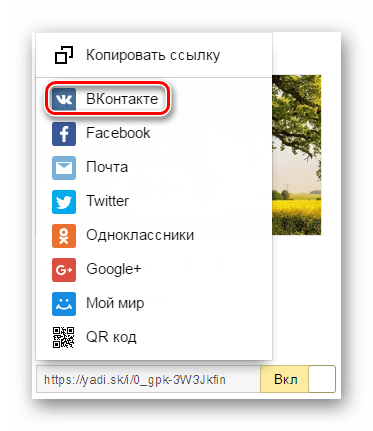
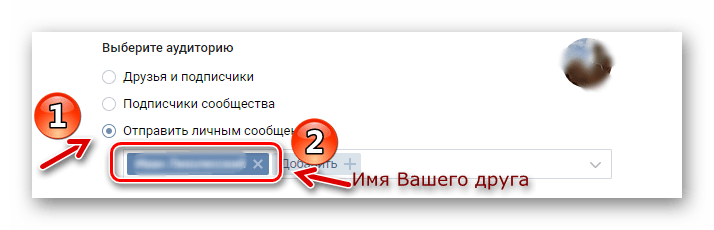
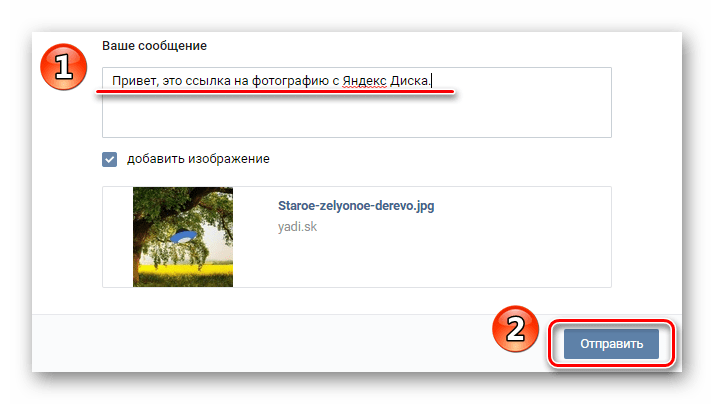
По такому же принципу доступ к содержимому Вашего «облака» могут получить пользователи других социальных сетей.
Кстати, Вашему другу совсем не обязательно быть зарегистрированным в Яндекс Диске, чтобы скачать на компьютер полученный файл.
Способ 2: Отправка через Яндекс Почту
Если Вы являетесь пользователем почтового сервиса от Яндекса, то можно так же быстро отправить заветную ссылку на E-Mail её получателя.
- Выберите в перечне пункт «Почта».
- Откроется окно с формой отправки письма сервиса Яндекс Почта. Здесь будет автоматически прописана тема и комментарий к ссылке. При необходимости измените их и укажите электронный адрес друга. Нажмите «Отправить».
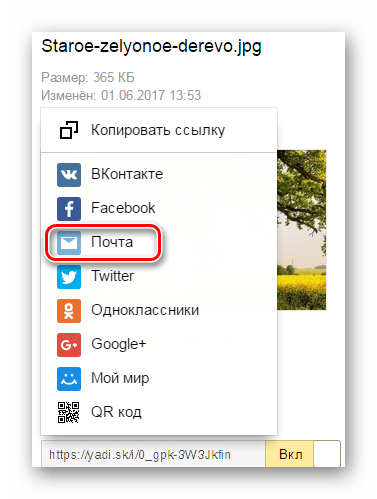
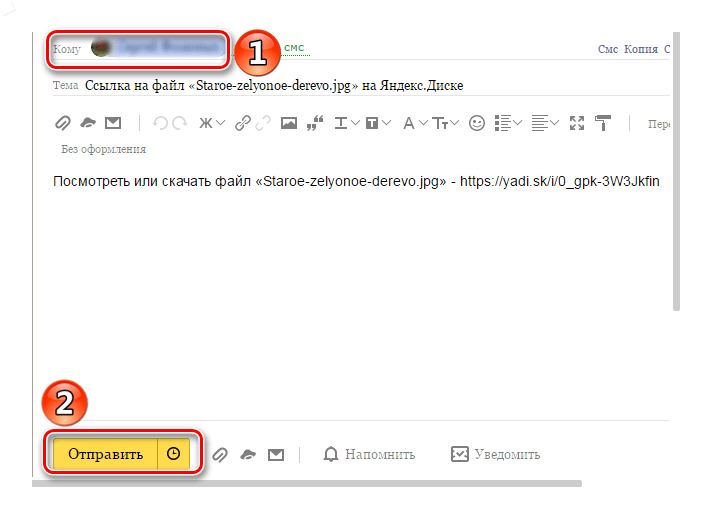
Обратите внимание, если речь идёт об отправке целой папки Яндекс Диска, то для скачивания она будет доступна в ZIP-архиве.
Способ 3: Копирование и отправка ссылки
Адрес файла в хранилище можно просто скопировать и самостоятельно отправить в сообщении через социальную сеть, почту или иным путём, не предусмотренным в перечне Яндекса.
- Нажмите «Копировать ссылку» или воспользуйтесь сочетанием клавиш Ctrl+C.
- Вставьте ссылку в форму отправки сообщения, нажав «Вставить» в контекстном меню или клавиши Ctrl+V, и отправьте её другому пользователю. На примере Skype это выглядит так:
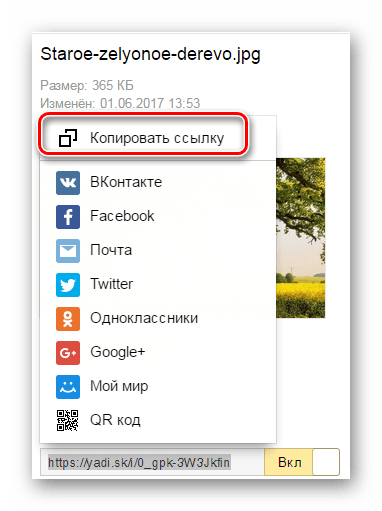
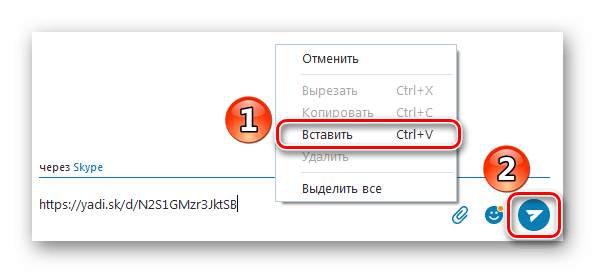
Именно данный способ будет актуален для тех, кто привык использовать программу Яндекс Диск на компьютере, т.к. в ней отсутствует такой список вариантов отправки, как в веб-версии хранилища – есть только возможность скопировать ссылку в буфер.
Способ 4: Использование QR кода
Как вариант, Вы можете сгенерировать QR код.
- Выберите пункт «QR код».
- Ссылка сразу преобразуется в зашифрованное изображение. Его можно скачать в одном из форматов и отправить другу, который с помощью приложения для считывания QR кода откроет данную ссылку у себя на смартфоне.
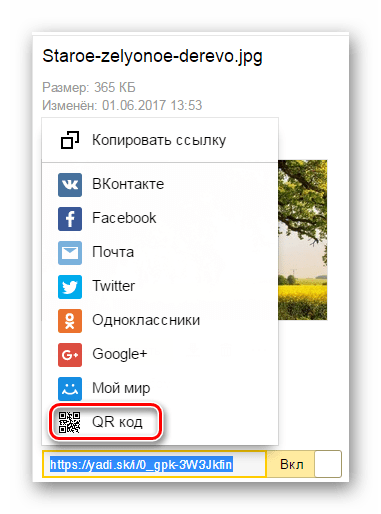
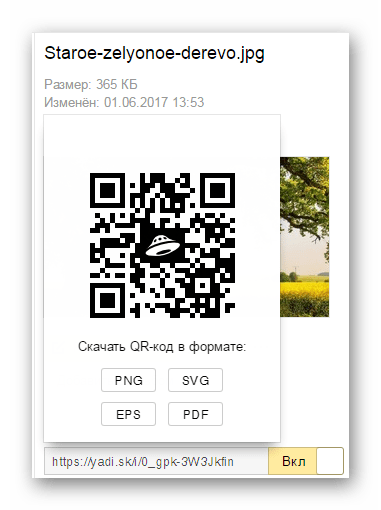
Это также может облегчить Вам задачу, если необходимо быстро переслать ссылку через СМС или мессенджер на смартфоне: считайте код, получите её в текстовом формате и спокойно отправляйте.
Разработчики Яндекс Диска позаботились о том, чтобы Вы могли поделиться файлами любым удобным способом. Менее чем за минуту после создания ссылки Ваш друг сможет просмотреть, скачать или сохранить на свой диск файл, хранящийся у Вас.
 Наша группа в TelegramПолезные советы и помощь
Наша группа в TelegramПолезные советы и помощь
 lumpics.ru
lumpics.ru
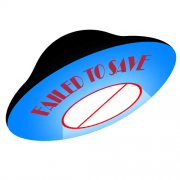


Добрый вечер! Подскажите пожалуйста, мне скинули ссылку по ватсап на яндекс диск, мне нужно разместить там своё видео с телефона. Как это сделать? Заранее Спасибо за ответ!
Добрый вечер. Скорее всего, никак. Вам нужно войти в эту учетную запись и потом загрузить свое видео с телефона. Для этого вам потребуются логин и пароль от учетной записи этого яндекс диска.
Мне нужно фото отправить в чистом виде на ватсап, а не ссылкой
Елена, здравствуйте. Вы явно ищите ответ на свой вопрос не в том месте. О том, как отправить фото через WhatsApp, рассказывается в другой статье на нашем сайте.
Подробнее: Как отправить фото через WhatsApp
Если же фото у вас изначально находится в Яндекс.Диске, предварительно потребуется скачать его одним из доступных способов. О том, как это сделать, мы тоже писали ранее.
Подробнее: Как скачивать файлы с Яндекс.Диска
Отправляю фотку другу, у меня открывается по ссылке, у него не открывается, что делать?
Здравствуйте. Как можно сделать, чтобы другой пользователь со своего компьютера мог отправить файлы(фото) на мой Яндекс.Диск.
Вячеслав, здравствуйте. Оптимальным решением будет использование третьего способа из данной статьи. Узнать более подробно о том, какие еще существуют способы передачи данных на Яндекс.Диске посредством создания ссылки на них, можно из представленной по ссылке ниже статьи.
Подробнее: Как создать ссылку на файл в Яндекс.Диске
Меня как раз бесит, что при попытке поделиться документом или переслать его по почте копируется именно ссылка на файл на диске, а не сам файл. Мне нужно переправить себе на рабочую почту документ и распечатать его, а переправляется только ссылка на документ, а в большинстве корпоративных структур закрыт доступ к яндекс диску и я документ не могу получить! все раньше работало сейчас какая-то хрень с этой ссылкой, одни неудобства и я не понимаю как решить проблему
Виталий, спасибо! В соцсети отправляется ссылка без проблем! Вопрос в другом — как с ноутбука отправить ссылку в телефон на фотоальбом, который создан на ноутбуке в яндекс диске.
«как с ноутбука отправить ссылку в телефон на фотоальбом, который создан на ноутбуке в яндекс диске» —
ноутбук это Вам не тлф (своей сим карты он не имеет) и потому прямой передачи ссылки с ноута на тлф не может быть. Вам уже ответили, что необходимо создать ссылку на фотоальбом находящийся(!!!!!) на яндекс.диске, а не на ноутбуке и передать её владельцу тлф через соц сети, мессенджеры. ССылку владелец тлф открывает в любом браузере или каком-либо приложении (например приложение яндекс.диск для андроида) и просматривает или даже скачивает этот фотоальбом на свой тлф. Виталий Вам всё уже разжевал по пунктам. Что Вам ещё не понятно ???
Так в этом же и суть, что не играет роли, где создавался альбом — на компьютере или на телефоне. Если у Вас есть ссылка на этот альбом, копируете ее и отправлять любым удобным способом в то приложение, с которого ее можно будет открыть на телефоне. Либо я не совсем понимаю, в чем заключается задача: что требуется — просто открыть этот альбом для просмотра на телефоне, скачать его в телефон или просто получить ссылку, или еще что? Собственно, путем передачи ссылки три первые задачи решаются без проблем.
И, опять же, повторюсь, если на телефоне тоже установлен Яндекс.Диск, то и этот альбом у Вас уже есть в приложении.
Здравствуйте! Создаю фотоальбом в яндекс диске. Как отправить ссылку на фотоальбом с компьютера, ноутбука на телефон (смартфон)?
Здравствуйте, Лидия. Сделать это можно разными способами, но в целом все сводится к использованию любого приложения (или сайта с наличием приложения), которым Вы пользуетесь и на компьютере и на телефоне, и которое поддерживает отправку сообщений. Это может быть любая социальная сеть, мессенджер или даже электронная почта. В любом из этих сервисов Вам просто нужно отправить сообщение (или письмо) самой себе, в котором и должна будет содержаться ссылка на фотоальбом. Затем запускаете это же приложение, но уже на телефоне, находите сообщение от себя же в переписке и копируете ссылку.
Еще более удобный вариант — использовать мобильное приложение Яндекс.Диск для Android или iOS, тогда ссылку можно будет получить прямо с устройства.
Как это сделать с планшета? Все картинки посвящены компьютеру. На планшете другое меню и нет правой кнопки мыши
Марина, здравствуйте. Все то, что на компьютере делает правая кнопка мышки, на планшете делается либо по долгому тапу (удержание пальца на экране), либо через меню доступных опций. Непосредственно для того, чтобы передать какой-либо файл с планшета, нажмите на него и немного задержите палец на экране. На верхней панели появится дополнительные опции — нажмите на кнопку «Поделиться» и выберите соответствующий вариант отправки.
Если нужно передать более одного файла, после выделения первого пальцем отметьте и остальные, и только потом нажмите «Поделиться».
как человек с андроид смартфона может передать мне файлы с совместного похода на мой яндекс диск (не сссылку)?
Здравствуйте, Сергей. Человек с Андроид смартфоном может открыть Вам доступ по ссылке к папке с фотографиями, после чего Вы сами можете из просмотреть, скачать или просто добавить на свой диск. Более подробно об этом читайте в статье по ссылке ниже. Если же такой подход Вас не устраивает, так как в нем фигурирует именно ссылка, воспользуйтесь Способами 1, 2, 4 из этой статьи.
Создание ссылки на файлы и папки на Яндекс Диске
Виталий, спасибо за ответ! Поскольку я не очень продвинутый пользователь, у меня вопрос: оффлайн — это где? Я вижу, что мне предлагается добавить фото в оффлайн, подтверждаю, а потом куда мне идти?
Виталий, спасибо за ответ! Поскольку я не очень продвинутый пользователь, у меня вопрос: оффлайн — это где? Я вижу, что мне предлагается добавить фото в оффлайн, подтверждаю, а потом куда мне идти?
Здравствуйте! Я зачем-то перенесла все свои фотографии в Яндекс Диск и теперь совершенно не понимаю, как мне загружать необходимые фотографии в Инстаграм, например. Или в WhatsApp. Ведь там нужна не ссылка, а именно ФОТОГРАФИЯ! В WhantsApp я смогла отправить одну фотографию, но когда отмечаю сразу несколько, мне предлагается создать зачем-то альбом, и потом этот альбом долго загружается в браузере. Фигня какая-то! Т.е выковырять фотографии из Диска довольно проблематично, насколько я поняла. Может, вы меня разубедите?
Елена, здравствуйте. Есть всего два варианта, и ни один из них Вас не устроит: можно скачивать необходимые фотографии с Яндекс.Диска перед там, как их где-то публиковать или отправлять куда-то, либо же сделать папку с фотографиями доступной оффлайн (выбирается в меню папки). Однако во втором случае папка может занять довольно много места на устройстве.
Обычно такие папки добавляются в папки приложений (во внутренней или внешней памяти), то есть в данном случае нужно через Файловый менеджер найти в корне устройства или карты памяти папку Яндекс.Диска зайти в нее и убедиться, что там есть папка с фотографиями. Если она есть там, то эти же фото будут отображаться и в приложении Галереи, а значит, с ними уже можно делать все то, что и с обычными снимками с камеры.
Кроме этого, большинство стандартных файловых менеджеров позволяют «привязывать» к ним аккаунты облачных хранилищ, коим является и диск Яндекса, или отображают их по умолчанию. В таком случае нужно просто искать Яндекс Диск в списке доступных накопителей в меню используемого файлового менеджера. И если он (диск) у Вас там есть, оттуда же можно получить доступ и к фото. Прилагаю ниже скриншот
Здравствуйте! Я никак не могу понять, как скопировать публичную ссылку. Можно объяснить для «чайника» поэтапно Файл загружен я Яндекс. Диск. Нажимаю «скопировать публичную ссылку». А затем возникает «ссылка скопирована в буфер обмена» И вот тут я в растерянности. Что делать дальше? Где эту ссылку искать? Как её скопировать и передать?
Спасибо!
Евгения, здравствуйте. После того как «ссылка скопирована в буфер обмена» просто вставьте ее куда нужно (например, в сообщение тому, кому вы хотите ее передать). Для этого (после копирования ссылки, и тут важно ничего другого не копировать вплоть до отправки) в поле ввода сообщения нажмите «CTRL+V» на клавиатуре или кликните правой кнопкой мышки и выберите «Вставить». Ссылка будет вставлена «из буфера обмена», останется только отправить сообщение.